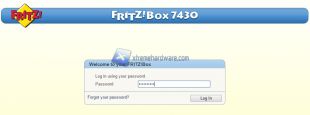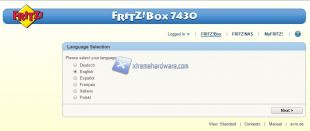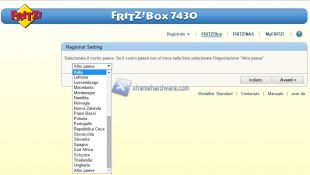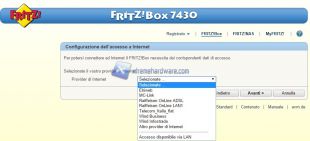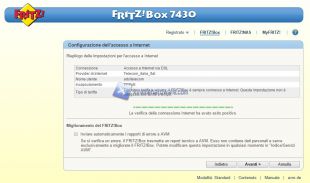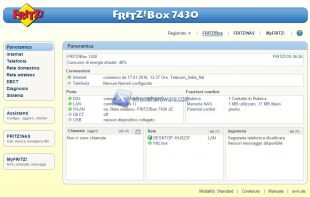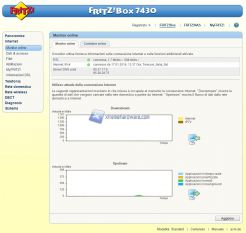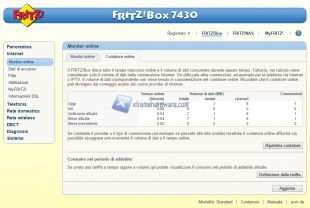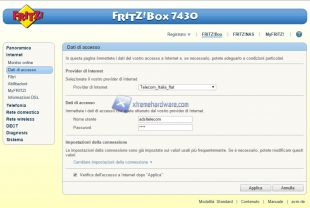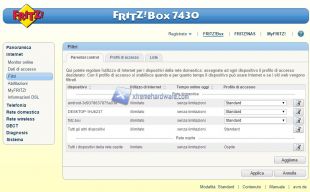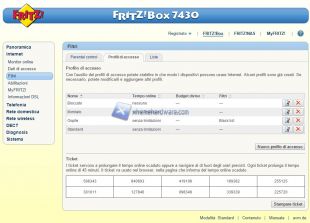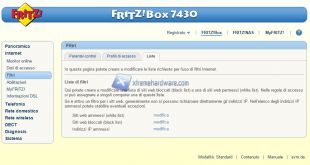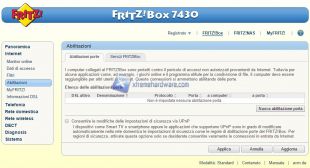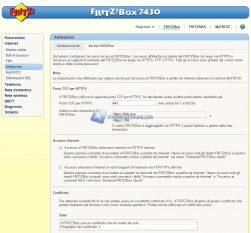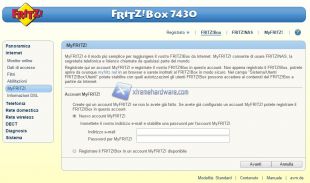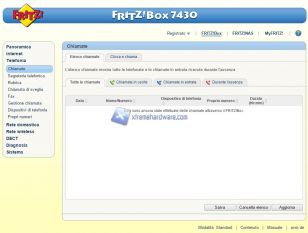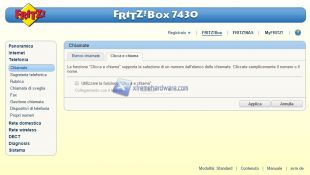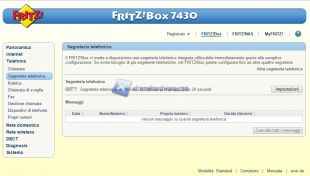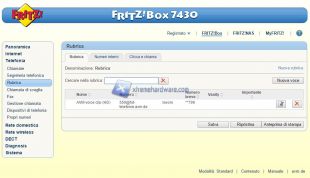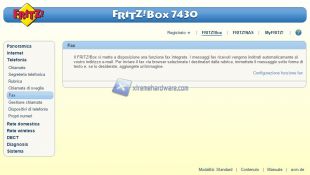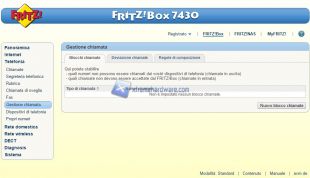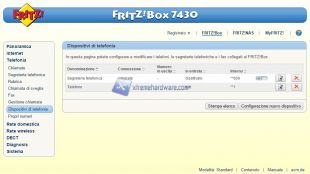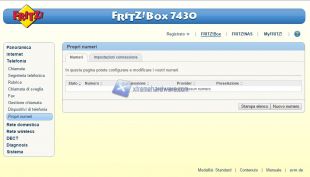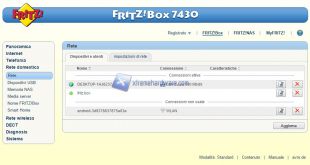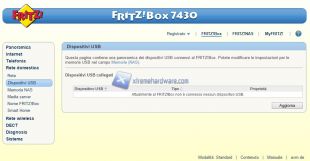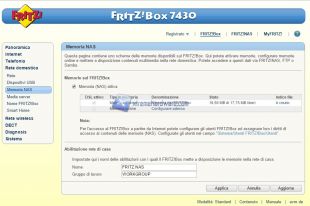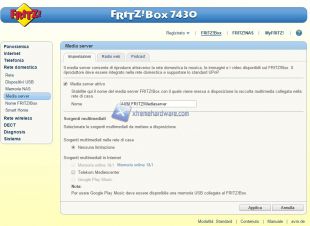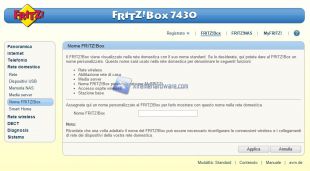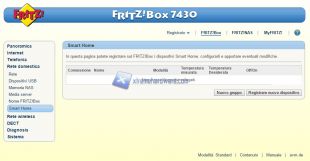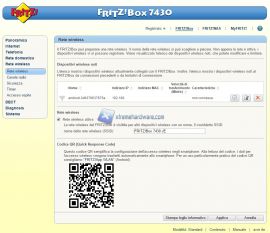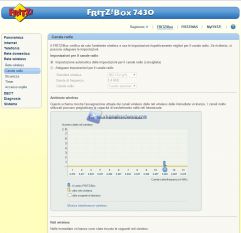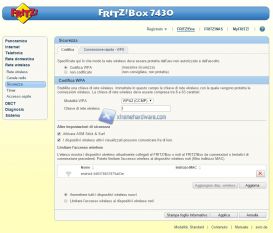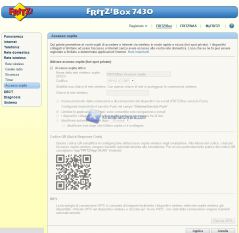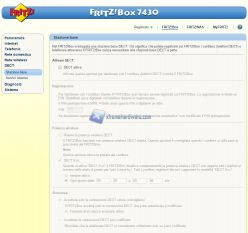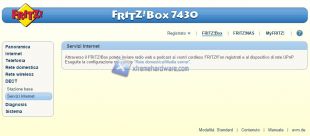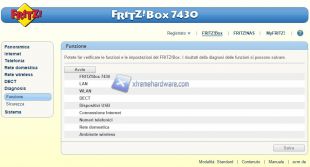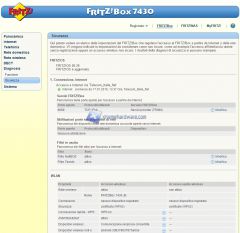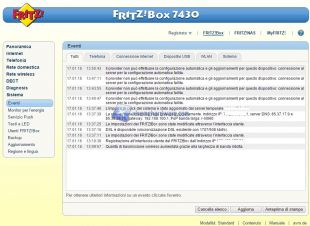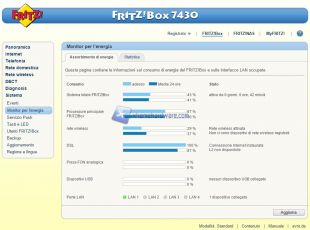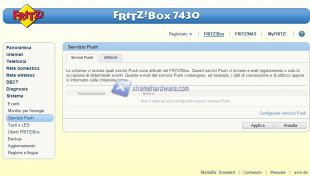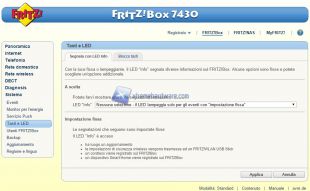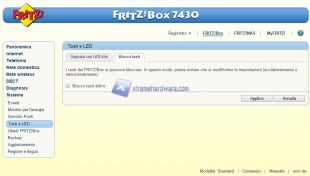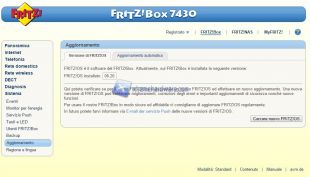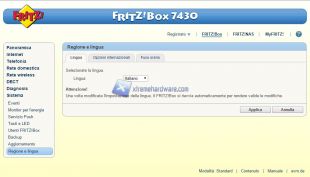FRITZ!Box 7430: funzionalità
Ora non ci resta che collegarlo al nostro impianto di casa o ufficio e procedere alla prima configurazione. Essendo un prodotto dotato di modulo Modem preinstallato non dovremo far altro che collegarlo ad una presa a muro sia essa RJ45 o Tripolare con filtro. Fatto ciò ci basterà prendere il cavo Ethernet in dotazione e collegarlo al nostro PC per avviare la prima configurazione che durerà pochi minuti. (Potrete comunque consultare il manuale del prodotto QUI)
Bene, ora che avrete eseguito tutti i collegamenti, è il momento di collegarci all’indirizzo del pannello del FRITZ!Box 7430. In questo caso dal browser dovrete digitare l’indirizzo http://fritz.box e verrete rimandati alla pagina iniziale del Modem-Router. Nel caso in cui tramite questo indirizzo non dovreste riuscire a collegarvi al router, dovrete cercare l’indirizzo nelle proprietà della scheda di rete.
Dunque una volta collegati all’indirizzo ci verrà mostrata una schermata in lingua tedesca (non dimentichiamo che l’azienda AVM è tedesca) la quale ci dirà di inserire la password che troverete o sotto il router o nella guida di installazione cartacea fornita con il bundle.
Inserita passeremo ad una sorta di Wizard nel quale dovremo immettere la lingua che visualizzeremo nel pannello di gestione, in questo caso italiano, e a seguire il paese (in questo caso Italia).
Confermati questi due passaggi ci verrà mostrato un avviso che il router si riavvierà e ci impiegherà alcuni minuti necessari alla configurazione della lingua e impostazioni di default nel router.
A seguire dovremo configurare ancora qualche parametro ed impostazione prima di avere libero accesso a tutte le funzioni messeci a disposizione.
A riavvio completato, saremo finalmente nel pannello di gestione del FRITZ!Box 7430 e potremo agire su ogni singola impostazione offertaci dal cosiddetto FRITZ!OS.
Come possiamo vedere in questa pagina vengono riassunte e mostrate tutte le informazioni riguardanti i dispositivi connessi, le porte in uso, le funzioni attive o meno, il consumo energetico del router, la versione del FRITZ!OS, la durata della connessione, il vostro indirizzo IP e molto altro. Insomma già in questa pagina abbiamo pieno controllo visivo di tutto quello che succede o passa tramite il FRITZ!Box 7430.
A seguire vi mostriamo le caratteristiche e funzioni del Menù ‘’Internet’’ con i relativi Submenu tramite i quali potremo controllare il traffico rete, resettarlo, in caso di tariffe a tempo controllare la durata e l’accesso o ancora abilitare particolari filtri o restrizioni ai dispositivi, impostare server DNS quali Google o servizi DNS quali dyndns.org e molto altro ancora che potrete visualizzare nelle immagini a seguire.
Passiamo ora al Menù ‘Telefonia’’ dal quale potremo accedere a diverse impostazioni anche avanzate per configurare il nostro telefono Voip o creare un sistema con segreteria telefonica ed avvisi di chiamata via mail. Funzioni che rendono il FRITZ!Box 7430 un tuttofare della nostra rete. Non manca una Rubrica telefonica, un servizio FAX o ancora il poter controllare quali dispositivi sono connessi.
Passiamo ora al Menù ‘’Rete Domestica’’ dove troveremo gli indirizzi IP e MAC Address dei dispositivi online o collegati nonché la possibilità di gestire le periferiche, in questo caso una singola periferica, connessa al router controllando i file, modificandoli ed agendo su impostazioni avanzate tra cui il Media Server, la riproduzione di Radio o Podcast online. Possiamo dire da queste pagine potremmo accedere alla parte ‘’multimediale’’ del FRITZ!Box 7430. Grazie a tutte queste piccole ma potenti funzioni ci basterà collegare un semplice Hard Disk esterno per poter trasformare davvero il FRIT!Box 7430 in un drive cloud da cui accedere H24 ai propri dati o caricarne di nuovi conoscendo semplicemente l'IP che assegneremo per tale configurazione.
A seguire, con il Menù ‘’Rete Wireless’’, potremo gestire le connessioni wireless al nostro router. Abbiamo anche un QR Code il quale se scansionato consentirà di avere già i dati sul nostro smartphone. Inoltre potremo disattivare il modulo WiFi in modo del tutto automatico agendo su un timer impostabile o cambiare Canale Radio o Gestire un eventuale accesso Ospite.
Interessante Menù e caratteristica presente nel FRITZ!Box 7430 è sicuramente ‘’DECT’’ che ci darà modo di attivare il modulo/base DECT integrato nel prodotto e associare un cordless che abbiamo a casa sfruttando dunque Internet per chiamare dimenticandoci anche della base con cui veniva fornito il cordless. Funzione notevole che renderà la casa di un dato utente quasi e del tutto domotica e interconnessa.
A seguire troveremo i Menù ‘’Diagnosis’’ dal quale potremo controllare lo stato di funzionamento del router e agire sulla sicurezza dello stesso.
Infine il Menù ‘’Sistema’’ dal quale potremo eseguire dei log sugli eventi del router, della sicurezza, dei consumi energetici e molto altro. Inoltre tramite l’applicazione FRITZ!Push potremo ricevere tali log nella nostra casella email e tenere traccia anche a distanza. Non dimentichiamo ovviamente la possibilità di settare determinati eventi per il LED Info, visto in precedenza, aggiornare il firmware del FRITZ!Box quando ve ne sarà uno disponibile, ri-settare la lingua e paese e molto altro.